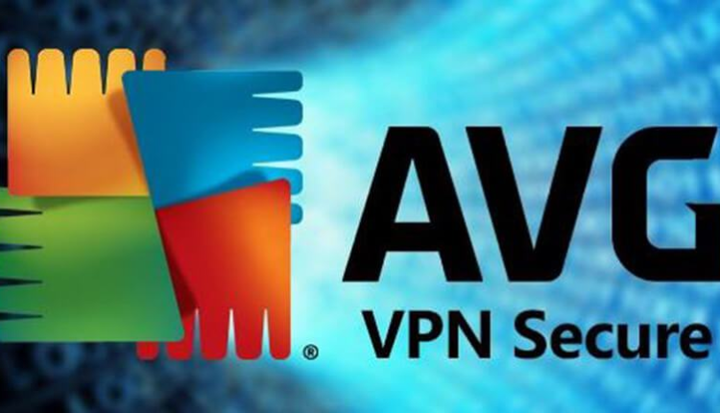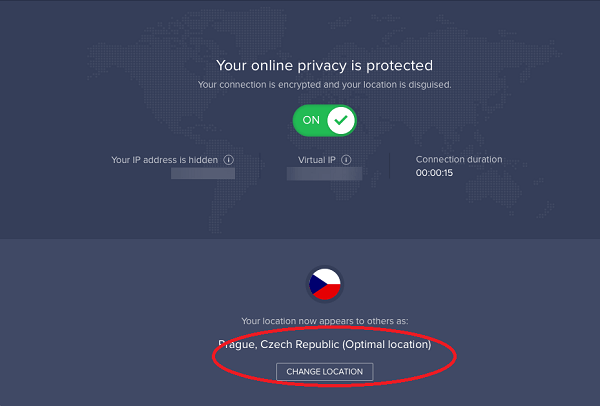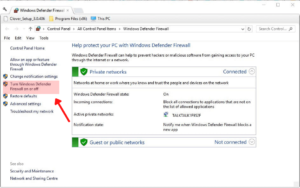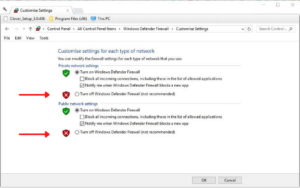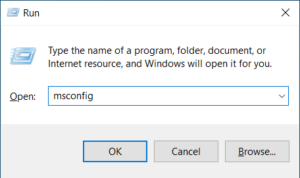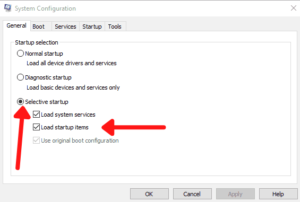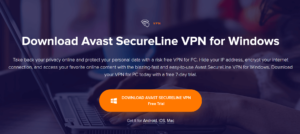Comment réparer le VPN Avast qui ne fonctionne pas [Mise à jour en mars 2022]
À bout de nerfs parce qu'Avast VPN ne se connecte pas? Ne vous inquiétez pas. Voici quelques problèmes courants et leurs solutions faciles à essayer.
Le VPN Avast SecureLine est une excellente option si vous souhaitez sécuriser vos activités en ligne, empêcher les annonceurs de vous suivre sur Internet et rester à l'écart des pirates sur votre réseau Wi-Fi public.
Ce VPN offre de bons débits, une accessibilité efficace et une connexion sécurisée. Cependant, cela peut souvent causer des problèmes et ne pas fonctionner. Dans ce guide, nous présenterons quelques solutions simples pour résoudre votre problème de non-fonctionnement du VPN Avast.
Cependant, si vous avez déjà essayé en vain des conseils généraux de réparation de VPN, vous pouvez considérer ExpressVPN comme une alternative beaucoup plus puissante au VPN Avast.
Mais si vous préférez d'abord essayer de réparer Avast VPN, passons directement aux conseils de réparation :
Maintenant que vous savez quoi faire, vous pouvez facilement résoudre le problème de votre VPN Avast qui ne fonctionne pas. Cependant, nous avons également un guide détaillé étape par étape pour vous. Examinons en détail chaque étape mentionnée ci-dessus :
Comment résoudre votre problème d'Avast qui ne fonctionne pas [Guide détaillé]
Si votre VPN Avast continue de se déconnecter ou cause des problèmes, vous pouvez toujours les résoudre. Voici 7 conseils de dépannage efficaces que vous pouvez utiliser pour faire fonctionner à nouveau votre VPN Avast :
1 Vérifiez votre connexion Internet
Parfois, les utilisateurs trouveront qu'Avast VPN ne se connecte pas même si le problème ne vient pas du tout du VPN mais plutôt de leur connexion Internet. Pour vérifier si votre Internet fonctionne correctement, déconnectez Avast VPN et essayez d'exécuter quelques sites Web sur votre navigateur.
Si cela ne fonctionne pas, consultez l' outil de dépannage des connexions Internet sous Windows. Cela résoudra le problème ou indiquera quel est le problème.
Utilisez les étapes suivantes pour cela :
1 Appuyez simultanément sur la touche Windows + R pour accéder à l'invite Exécuter.
2 Saisissez Panneau de configuration et cliquez sur OK.
3 À partir de là, cliquez sur Dépannage pour ouvrir l'applet du Panneau de configuration.
4 Appuyez sur « Afficher tout » pour accéder à la liste de dépannage.
5 Faites un clic droit sur Connexions Internet et cliquez sur "Exécuter en tant qu'administrateur".
6 Ensuite, sélectionnez Avancé > Appliquer les réparations automatiquement. Laissez-le tel quel s'il est déjà sélectionné.
7 Sélectionnez Suivant > Dépanner ma connexion après cela.
2 Déplacer vers un autre emplacement de serveur
Les serveurs VPN ne fonctionnent souvent pas en raison de problèmes techniques ou à des fins de maintenance. Avast VPN dispose d'un petit réseau de serveurs. Par conséquent, l'une des raisons pour lesquelles il pourrait causer des problèmes est la surcharge de trafic sur son serveur.
Pour cela, vous devrez changer l'emplacement de votre serveur. Vous pouvez le faire en cliquant sur le bouton Modifier l'emplacement comme indiqué ci-dessous :
Cependant, une autre option consiste à mettre fin à votre abonnement VPN Avast pour vous épargner ces tracas fréquents et à vous abonner à un VPN comme ExpressVPN. Cette prime dispose d'un réseau de plus de 3 000 serveurs par rapport aux plus de 50 emplacements de serveurs d'Avast.
Ce VPN offre des vitesses ultra-rapides, de puissantes capacités de déblocage, des connexions multiples, des fonctionnalités de sécurité et une connectivité en un clic pour accéder à tout ce que vous aimez. Il offre en outre une bande passante illimitée et élimine la limitation des FAI sur le réseau.
ExpressVPN garantit également votre anonymat, ne divulgue pas votre adresse IP et propose une politique stricte de non-journalisation, confirmant qu'il n'enregistre pas du tout vos données.
3 Essayez de désactiver le pare-feu Windows Defender
Les pare-feu sont connus pour bloquer les connexions VPN. Pour cette raison, vous devez désactiver votre pare-feu Windows Defender. Vous pouvez le faire en suivant les étapes ci-dessous :
1 Ouvrez l'invite Exécuter en cliquant sur Windows+R.
2 Insérez firewall.cpl dans l'invite Exécuter et appuyez sur OK pour accéder au panneau de configuration WDF.
3 Cliquez sur Activer ou désactiver le pare-feu Windows Defender présent à gauche de votre écran.
4 Sélectionnez les deux Désactiver le pare-feu Windows Defender parmi toutes les invites.
5 Cliquez sur OK.
4 Désactivez tout antivirus tiers
Souvent, les antivirus bloquent également les VPN. Pour résoudre ce problème, vous déconnecter de votre antivirus avant d'utiliser un VPN pourrait résoudre votre problème.
Vous pouvez facilement désactiver votre antivirus en cliquant avec le bouton droit sur les icônes de la barre d'état système des utilitaires antivirus et en désactivant/désactivant le logiciel antivirus. Vous pouvez également créer une exception pour empêcher votre connexion VPN d'être bloquée par leur pare-feu antivirus.
5 Fermez tous les services VPN en conflit
Ceci est important si vous utilisez plusieurs clients VPN sur votre appareil. Votre VPN Avast ne fonctionne pas peut-être parce qu'un autre VPN s'exécute sur votre appareil.
Les étapes suivantes peuvent être facilement utilisées pour s'assurer qu'il n'y a pas de conflits VPN ou que le logiciel doit nettoyer le démarrage de Windows. Voici comment procéder :
1 Cliquez simultanément sur Windows + R pour ouvrir l'invite Exécuter.
2 Insérez msconfig et appuyez sur OK pour ouvrir la configuration du système.
3 Dans l'onglet Général, cliquez sur Démarrage sélectif.
4 Juste en dessous de Démarrage sélectif, vous verrez Charger les éléments de démarrage. Désélectionnez cette option.
5 Sélectionnez à la fois Charger les services système et Utiliser la configuration de démarrage d'origine.
6 Accédez à l'onglet Services et choisissez Masquer tous les services Microsoft pour exclure tous ces services.
7 Après cela, cliquez sur "Désactiver tout" et cliquez sur Appliquer et OK.
8 Enfin, redémarrez votre Windows pour le redémarrer.
6 Vérifiez votre abonnement VPN Avast
Une chose à vérifier si votre VPN ne fonctionne pas est si votre abonnement VPN Avast est toujours valide. Cela semble assez évident, mais parfois les utilisateurs ne réalisent pas quand leur abonnement a expiré et sont perplexes lorsqu'ils ne peuvent pas utiliser le VPN Avast.
Vous pouvez le faire en ouvrant l'application Avast SecureLine et en cliquant sur Paramètres > Abonnement > VPN SecureLine > Validité. Vous pouvez également consulter vos e-mails au cas où Avast vous aurait informé de renouveler votre abonnement VPN.
7 Réinstallez le VPN Avast
Un dernier moyen très simple de résoudre les problèmes de non-fonctionnement de votre VPN Avast consiste à désinstaller l'application VPN et à la réinstaller. Cela garantirait que vous utilisez la dernière version de l'application.
Voici comment vous pouvez réinstaller Avast SecureLine sur votre appareil :
1 Visitez le Panneau de configuration de votre Windows.
2 Accédez à Programmes et fonctionnalités à partir de là.
3 Choisissez Avast SecureLine VPN parmi tous les autres et appuyez sur Désinstaller.
4 Cliquez sur Oui pour confirmer l'action.
5 Appuyez à nouveau sur Oui dans la fenêtre de désinstallation du logiciel.
6 Visitez le site Web d'Avast SecureLine VPN et cliquez sur l'invite de téléchargement pour Windows pour obtenir le programme d'installation. Une fois le programme d'installation téléchargé, ouvrez-le.
7 Ouvrez le logiciel et allez dans Menu. Après cela, visitez Paramètres pour séparer SecureLine VPN de l'antivirus Avast.
8 Cliquez sur les composants présents à gauche. Sélectionnez SecureLine VPN à partir de là, puis Désinstaller le composant.
9 Cliquez sur OK pour confirmer votre action.
10 Sélectionnez Redémarrer l'ordinateur, puis Redémarrer maintenant.
11 Après cela, cliquez sur Installer le composant présent dans l'onglet VPN SecureLine de l'application antivirus pour réinstaller SecureLine.
Alternatives VPN Avast
Vous avez essayé toutes les méthodes ci-dessus, mais vous n'avez toujours pas progressé ? Peut-être devriez-vous annuler le VPN Avast et donner la chance à un autre VPN. Par exemple, voici comment Avast se compare à ExpressVPN, qui est un service supérieur à presque tous les égards :
FAQ
Voici quelques questions fréquemment posées sur Avast qui ne fonctionne pas :
Si votre VPN Avast cesse de fonctionner, la première chose à faire est de vérifier votre connexion Internet pour voir si elle fonctionne ou non. Vous pouvez également essayer de désinstaller votre application VPN, de la réinstaller et de désactiver votre pare-feu Windows Defender afin qu'il ne bloque pas votre VPN.
Voici quelques raisons pour lesquelles votre Avast SecureLine peut ne pas fonctionner :
- Application VPN Avast SecureLine obsolète.
- Mauvaise connexion internet.
- Serveurs surchargés.
- Interférence de tiers.
Conclusion
Si vous trouvez qu'Avast VPN ne fonctionne pas pour vous, essayez tous les conseils mentionnés ci-dessus. Il y a de fortes chances que vous puissiez le réparer si vous suivez les étapes décrites ci-dessus. Cependant, il existe de meilleurs services VPN, tels que ExpressVPN, donc si vous n'êtes pas satisfait du VPN Avast, vous pouvez toujours passer à quelque chose qui a fait ses preuves en matière de performances et de fiabilité.
De plus, il est toujours préférable d'obtenir l' essai gratuit d'Avast VPN pour essayer le service avant d'acheter l'abonnement complet.
Pour plus d'informations sur ce VPN, consultez notre avis sur le VPN Avast.